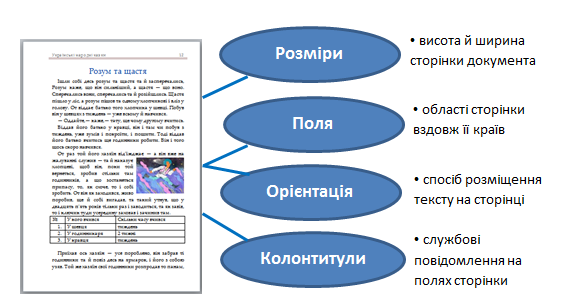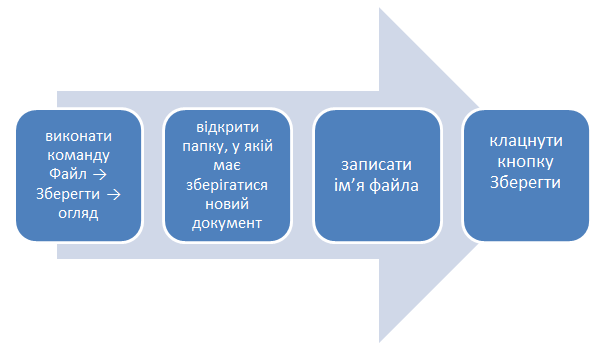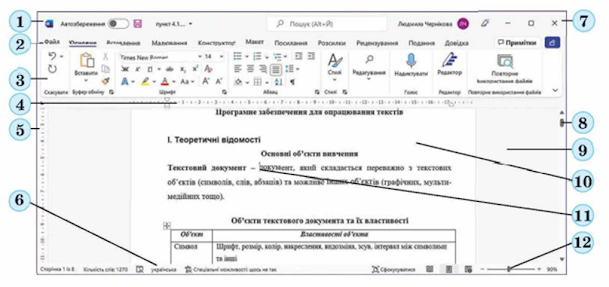Для створення та опрацювання текстових документів призначені текстові редактори та текстові процесори. Ви вже знайомі з текстовим редактором Блокнот, який дає змогу виконувати найпростіші дії з текстом: створити документ, увести та відредагувати текст, зберегти у файлі. Текстовий процесор Microsft Word надає можливості виконувати усі дії над об'єктами текстового документа.
Символ позначає літеру, цифру, знак пунктуації, знак арифметичної операції чи спеціальний знак.
Слово — послідовність символів, відділена від інших пробілом.
Речення — розділена пробілами послідовність слів, яка починається з великої літери та закінчується крапкою, знаком питання, знаком оклику або трьома крапками.
Абзац — це частина тексту, друк якого закінчується натисканням клавіши Enter. Абзац може займати один або кілька рядків.
| Уведення | Уведення з клавіатури символів у документ |
| Редагування | Виправлення помилок, видалення, переміщення, копіювання, вставляння символів, слів, абзаців, рядків тощо |
| Форматування | Зміна вигляду документа: встановлення кольорів тексту, вирівнювання абзаців, зміна орієнтації сторінки тощо |
| Вставляння об’єктів | Додавання до документа рисунків, таблиць, формул, діаграм, схем тощо |
| Макетування | Підготовка документа до друку: оформлення заголовків, розбивка на сторінки, нумерація їх, опрацювання рисунків, створення змісту тощо |
| Друкування | Виведення на папір усіх або вибраних сторінок створеного документа |
| Робота з файлами | Збереження текстового документа у файлі на диску, відкриття текстового файлу в текстовому процесорі |